Convierte peliculas de .Avi (y otros formatos) para ser grabadas en DvD
El programa que hablaremos a continuación, es un programa sencillo en el que podemos convertir peliculas de .Avi (O cualquier otro formato) a un .iso que a su vez es quemado a un DvD y lo podremos ver en nuestros hogares o PC’s con capacidad de DVD.
La aplicación que vamos a usar en este caso es DeVeDe es un programa que permite crear vÃdeo DVDs y CDs, aptos para un reproductor doméstico, a partir de casi cualquier conjunto de archivos de vÃdeo, en cualquier formato re producible por Mplayer. La gran ventaja sobre otras utilidades es que sólo depende de Mplayer, Mencoder, DVDAuthor, VCDImager y MKisofs, por lo que sus dependencias son pequeñas. La versión mas reciente es la 3.6 ella también esta disponible para «Microsoft Windows» aunque si estas en Linux estas mucho mejor.
En este post te voy a mostrar como crear un .iso rápido para que lo puedas quemar.
1. Abrimos el terminal y escribimos «sudo apt-get install devede»

2. Una vez que baje e instales el DeVeDe lo corremos podemos hacerlo por 2 pasos por terminal escribimos «devede» ó podemos ir al menu donde dice «Applications -> Sound & Video -> DeVeDe»
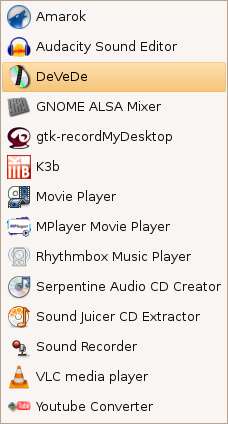
3. Luego vemos el menú principal del programa como en este caso queremos crear un .iso para DvD seleccionamos «Video DVD»
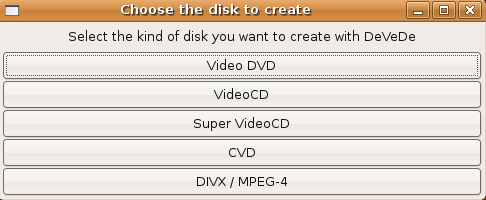
4. Luego vemos el siguiente menú donde vamos a seleccionar «Add» en la parte Derecha debajo del que dice «Files» al apretar ahi se abre la pantalla ( Que esta abajo en la foto) donde nos deja buscar el archivo luego buscamos la pelÃcula que queremos convertir.
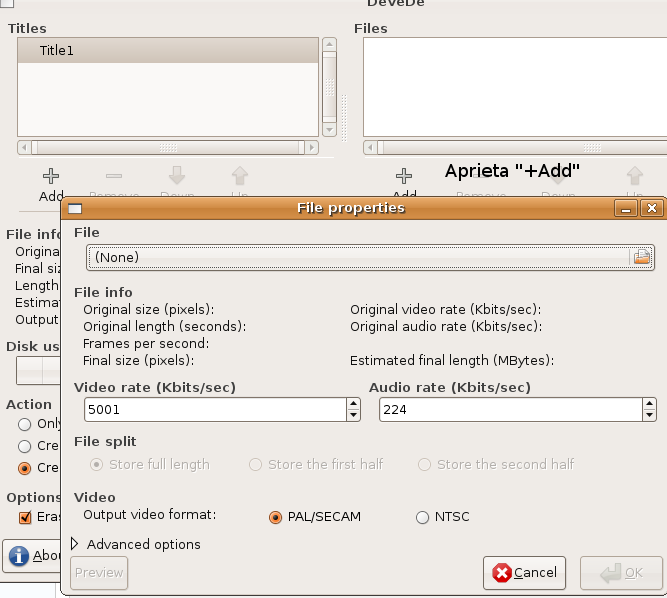
5. En esta pantalla vemos la opciones incluyendo el tamaño de la pelÃcula y podemos ver un «Preview» de como se va a ver en nuestro televisor o dispositivo que corra DvD.
*Importante: Si estamos en América Latina (Entiéndase Puerto Rico y el Caribe) donde dice «Output Video format:» tienes que seleccionar la opción «NTSC» si no tu DvD no podrá leer la pelÃcula por el formato internacional.
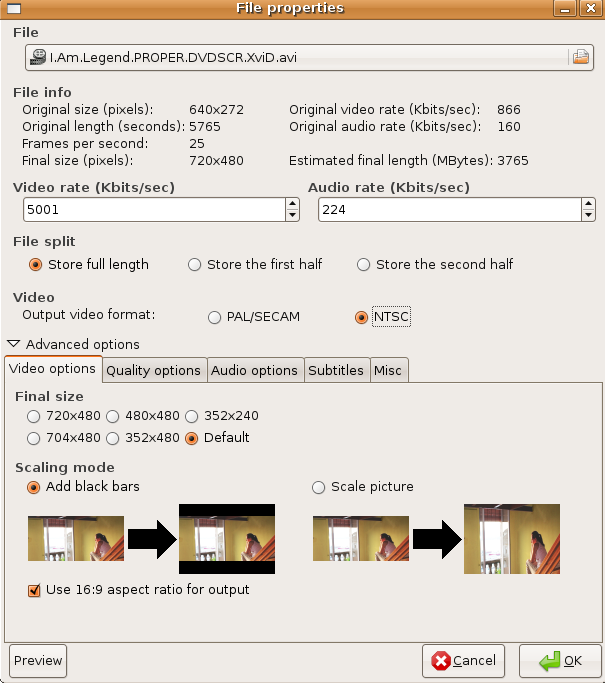
6. Luego que hallamos seleccionado las opciones que queramos apretamos «OK» luego nos dice el tamaño que va a consumir luego apretamos el botón que dice «-> Foward» ahora nos va a salir un pantalla que nos pregunta el nombre que le vamos a poner y donde lo vamos a grabar, un lugar fácil es el «Desktop» luego de eso espera (Dependiendo de tu procesador si es sencillo o doble (Dual Core) Memoria y programas corriendo puede tardarse 1 o 2 horas)
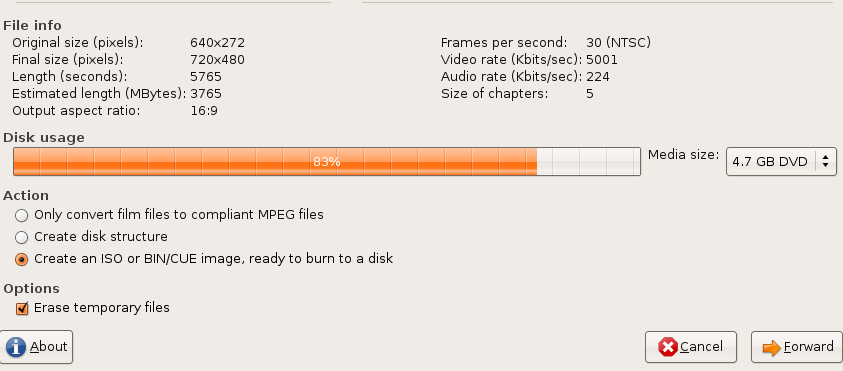
7. Ahora la quemas usando cualquier programa que te deje grabar «Isos de DVD» el que yo recomiendo es K3b si no sabes como instalarlo aquà tienes las instrucciones de como conseguirlo, ahora disfruta de tu pelÃcula!
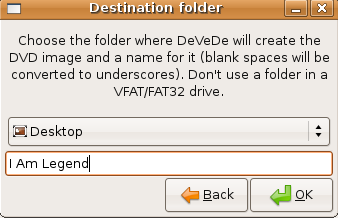
*Nota: La PelÃcula utilizada esta en los cines no es la verdadera pero se uso el nombre ya que la vi en el cine y fue la primera que me vino a la mente. Para mas información sobre ella visita el website oficial http://iamlegend.warnerbros.com/
Ultimos 10 Temas Por Ernesto
- Cables de Network/ Ethernet Cat6 - December 9th, 2019
- Website de la Semana: TechBench (Baja Windows 10 ISO directo de Microsoft) - December 7th, 2019
- Laptop de la semana - December 7th, 2019
- Regresamos en el 2019! - December 31st, 2018
- Programa de la Semana: Windows 7 Recovery CD - January 9th, 2014
- Averigua la información de tu servidor Linux via web - January 7th, 2014
- Baja tus Torrents anónimamente - January 5th, 2014
- Como comprimir un archivo en Ubuntu atravez del Terminal (SSH) - January 5th, 2014
- Actualiza tus Programas de forma fácil. - March 3rd, 2011
- Desactiva tu disco C:\ de ser Compatido "Share" en Windows - March 1st, 2011
quiero bajar el programa ¿como le hago? o cuanto cuesta o que?
Para descargar el programa tienes que abrir la terminal e ingresar el siguiente comando «sudo apt-get install devede» (como dice en esta guia) Te va a pedir la clave de usuario. Al ingresar la clave comenzara la descarga e instalacion. Una vez terminada la instalacion, podras encontrarlo dentro de APLICACION–>AUDIO y VIDEO
Saludos.
Seguà los pasos, pero al realizar el preview, el sonido se escuchaba terrible, como con ruido; imagino que quedara asà toda la pelÃcula. ¿Me faltara algún Codec?, ¿que debo hacer para que todo salga bien?